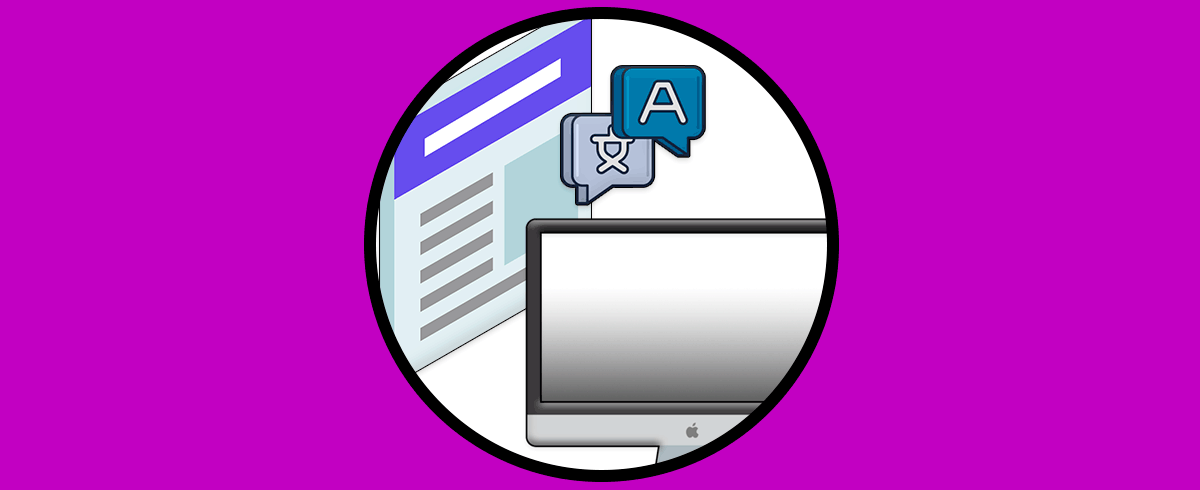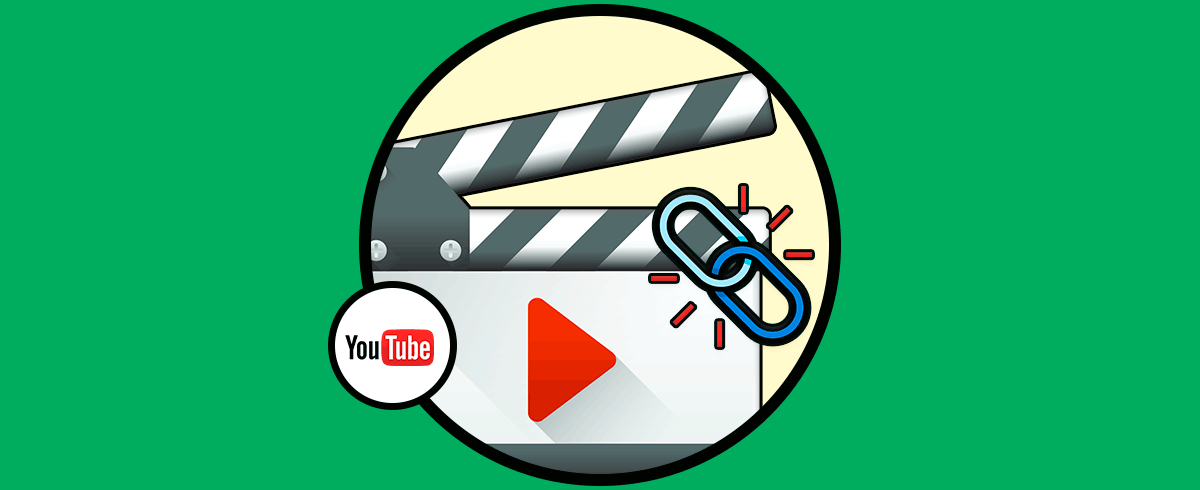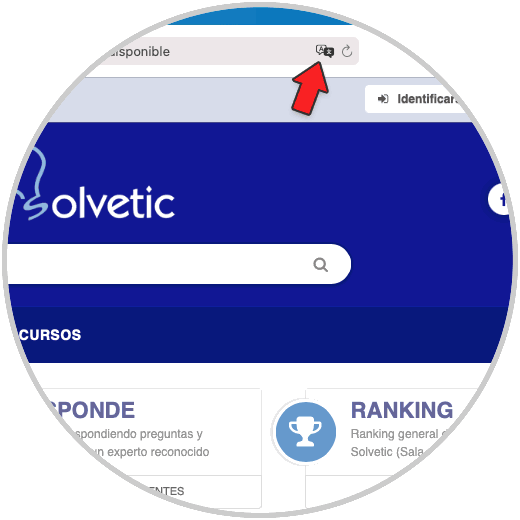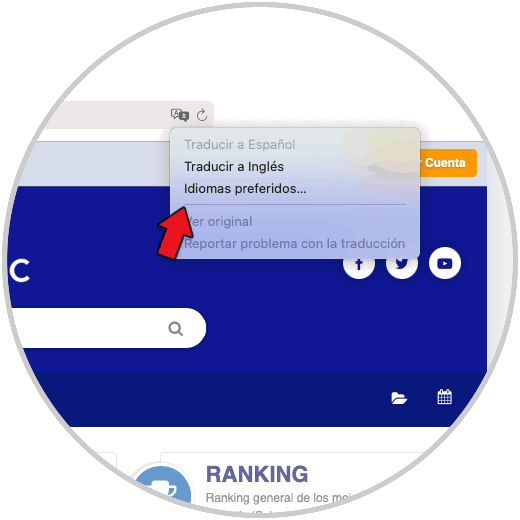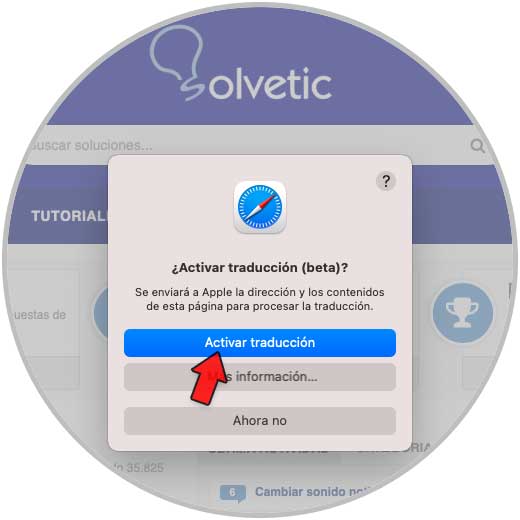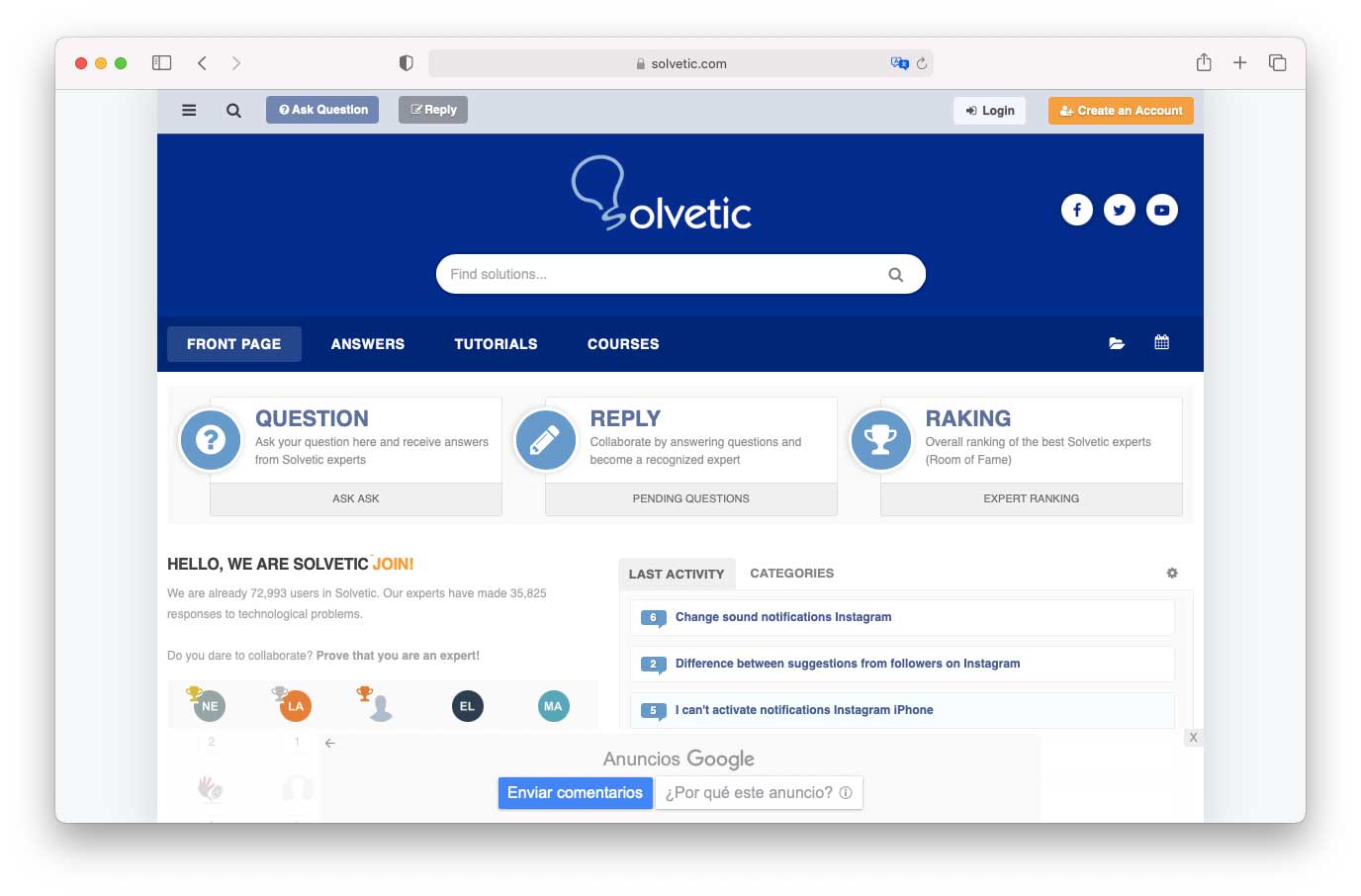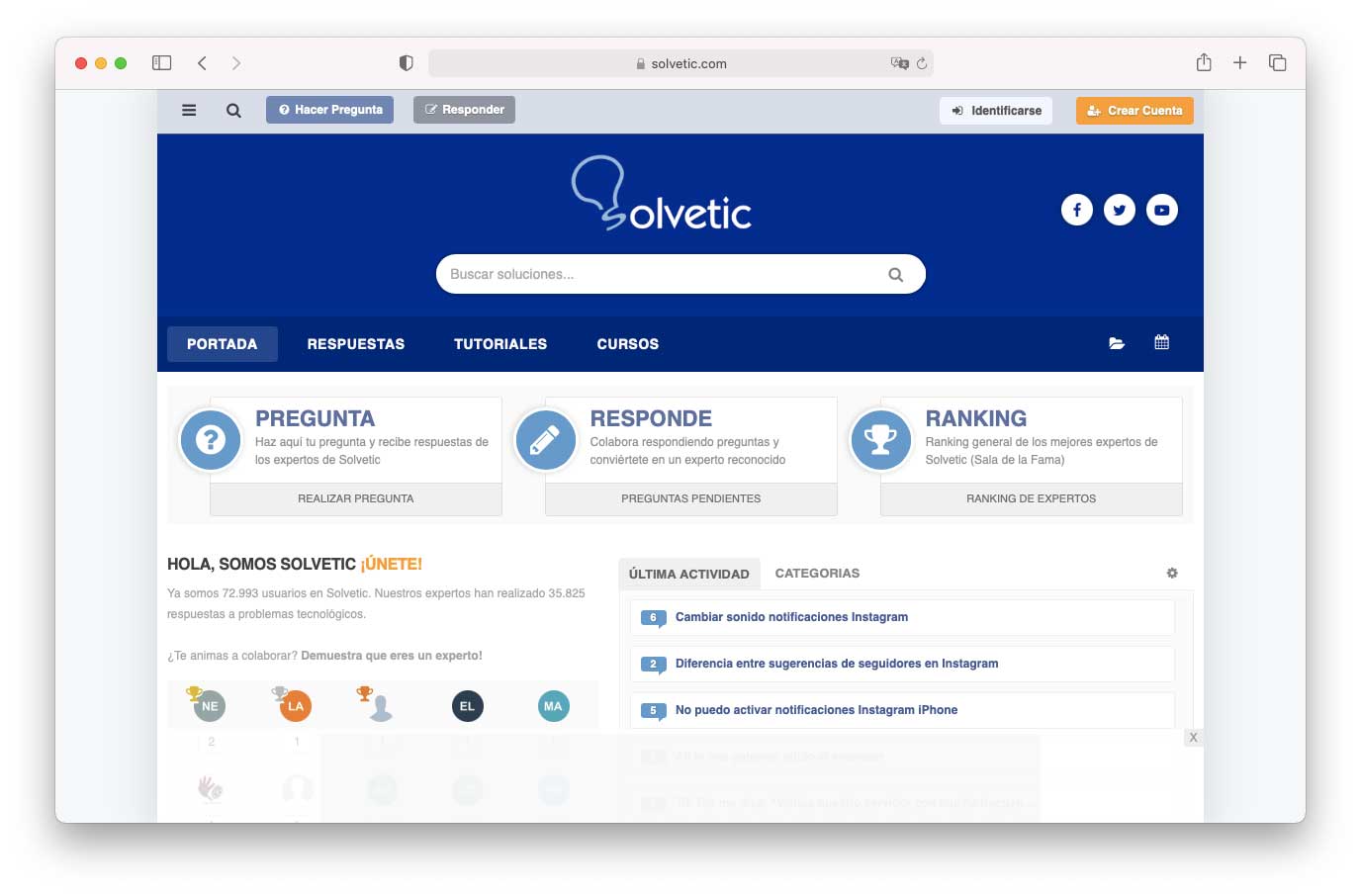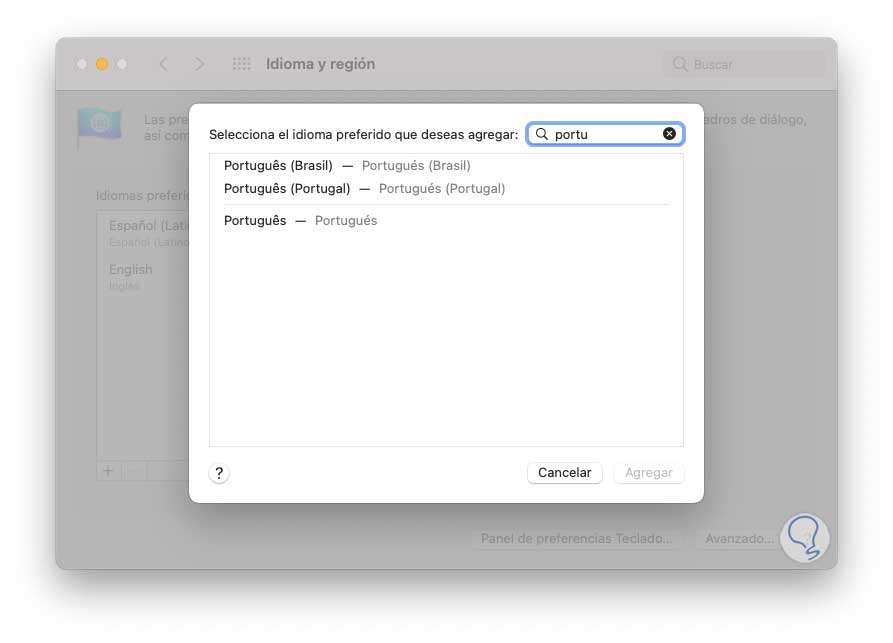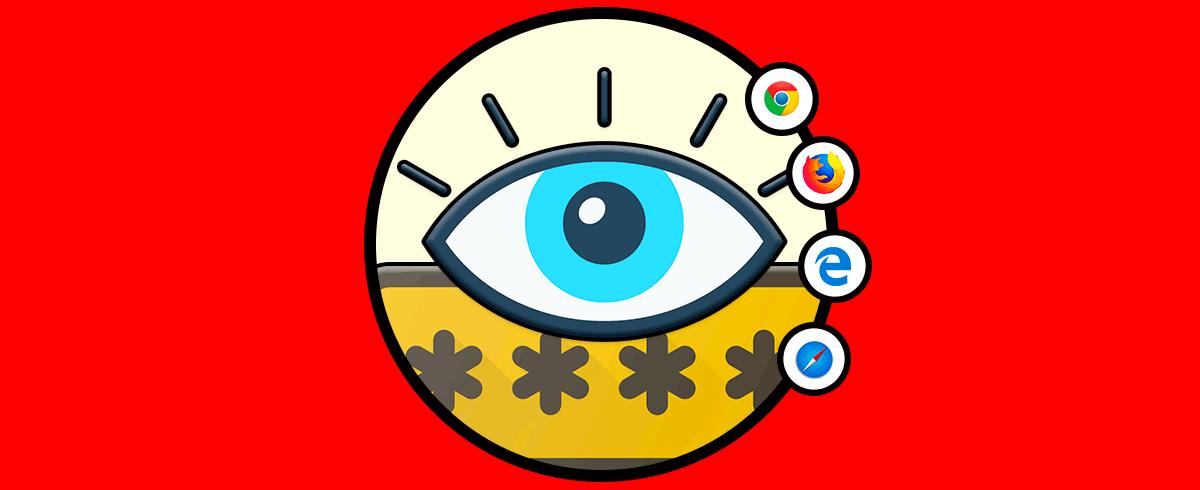Hoy en día la mayoría de nosotros contamos con ordenador en casa o en el trabajo, por lo que de manera diaria accedemos a la web en busca de diferente información y datos. Es por ello que tener un buen navegador se ha convertido en algo imprescindible para la mayoría de nosotros, ya que esto nos ayudará a estar más cómodos durante su uso y de este modo seremos más productivos durante este tiempo.
El acceso a sitios web es algo que hacemos a diario y numerosas veces, pero muchos sitios web no están disponible en nuestro idioma lo cual puede dar lugar a confusión sobre su contenido, pero afortunadamente si eres usuario de macOS existe una función de traducción nativa con la cual es posible convertir una página web de un idioma diferente a nuestro idioma en Safari, esto requiere usar Safari 14 o una versión más reciente en macOS Big Sur si es posible, con esta función traducir un sitio web será una tarea sumamente simple permitiéndonos tener comprensión completa del contenido de la página web.
Cómo traducir páginas web en Safari
Abrimos Safari y damos clic en el ícono de traducción ubicado en la parte superior derecha:
En el menú desplegado seleccionamos la opción "Traducir a "idioma"”:
En este caso será a inglés, al dar clic allí (si es la primera vez que usamos el traductor nativo de Safari), veremos este mensaje:
Damos clic en “Activar traducción”, el sitio web será traducido al idioma indicado:
En el ícono de traducción damos clic en "Ver original" para retornar al idioma inicial del sitio web:
Veremos que vuelve al idioma original:
Ahora, para agregar un idioma más de traducción, damos clic en el ícono de traducción y seleccionamos la opción "Idiomas preferidos", esto desplegara lo siguiente:
Damos clic en el signo + y elegimos el nuevo idioma a agregar. Damos clic en Agregar y dispondremos de este nuevo idioma en las opciones de traducción.
Es un proceso simple pero de gran ayuda para traducir diversos sitios en Safari macOS. De este modo podrás traducir una web de manera directa siempre que lo necesites de manera sencilla.